如何给图片添加文字模板和制作动态闪字?
1、打开美图,选择美化图片,从文件夹中添加你要进行处理的文件,将图片添加至美图。

2、添加完成,在最上方找到文字这一项,下面有动画闪字这一栏,在右边你可以看到各类闪图的效果。点击选择你想要的效果。
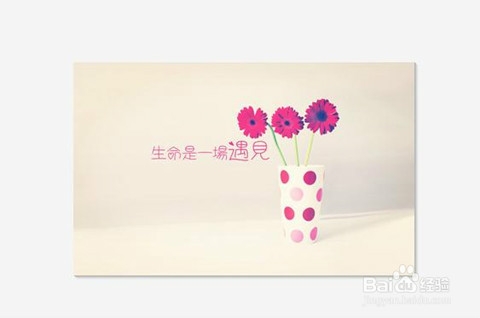


3、马上出现闪图编辑框,选择文字大小,字体,颜色和旋转角度,旋转角度和颜色,你最好是一点点微调,找到最佳角度和颜色。不然图片不美观。

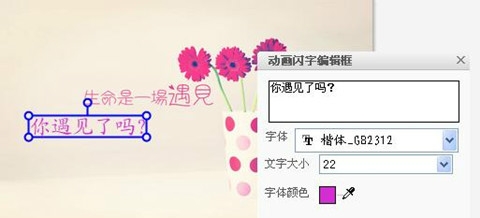
4、接着调整闪字在图片的位置,调整图片上闪字框框大小调整闪字大小。调整好,关闭闪字编辑框即可。
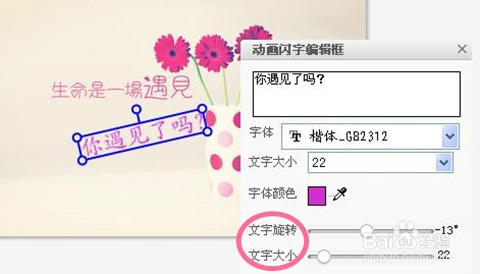
5、如果觉得样式单一,你可以在图片上插入文字模板,在文字下面选择文字模板这一项,此时右边会出现很多已有文字模板。你也可以在文字模板下面进行自定义。
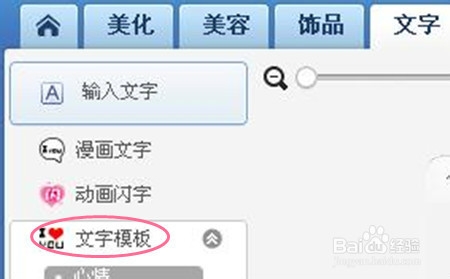

6、调整好所有的文字,就可以对图片进行保存和分享,保存时你可以选择将图片保存为动图还是静态图片。如果要调整图片储存的位置,选择另存为即可。
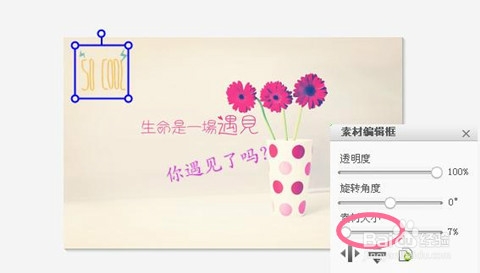

声明:本网站引用、摘录或转载内容仅供网站访问者交流或参考,不代表本站立场,如存在版权或非法内容,请联系站长删除,联系邮箱:site.kefu@qq.com。
阅读量:88
阅读量:196
阅读量:185
阅读量:185
阅读量:135